
Excelとは、計算したり、フォームを作成したり、編集したり、大量のデータを扱ったりすることが得意なソフトです。Microsoft社が開発したOfficeシリーズの1つです。仕事や日常生活でフォームを作る時によく使われます。でも、ビジネス活動で「PDFでの提出をお願いします」というパターンは多いです。そこで、Excelで作成したファイルをPDF形式で保存する方法とフリーオンラインでエクセルをPDFに変換するツールをご紹介します。
ExcelファイルをPDFに変換する方法
ExcelをPDF形式で出力する方法
何のツールも使わずに、ExcelでファイルをPDF形式で出力することができます。Excelのファイルタブをクリックして、「エクスポート」または「名前をつけて保存」を選択します。出力フォーマットのドロップダウンメニューで「PDF」を選択して出力していいです。
オンライン無料でエクセルをPDFに変換するツール
自分でExcelを作成する場合は直接にファイルをPDFで保存して良いですが、他人からもらったエクセルファイルをPDF形式でもう一度保存することは時間がかかります。大量のExcelファイルを変換する時は尚更です。ですから、オンライン無料でExcelからPDFへ変換することができるツールが必要です。
LightPDF
LightPDFはオンライン無料でPDFファイルを処理することができるサイトです。PDFの編集、変換、圧縮、保護、回転、分割の操作以外に、透かしの追加、パスワードの解除、署名、OCRも行うことができます。PDF変換の面で、PDFをWord、PPT、TXT、PNG、JPGに変換したり、Word、JPG、PNG、PPT、ExcelをPDFに変換したりすることができます。オンラインでExcelからPDFに変換する方法は以下です。
- LightPDFのサイトにアクセスします。
- 「PDFに変換」の下にある「ExcelをPDFに」を選択します。
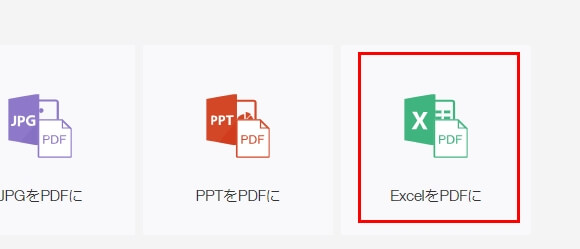
- 「ファイルを選択」をクリックして、PCからExcelファイルを選んでアップロードします。その後自動的にPDFに変換します。
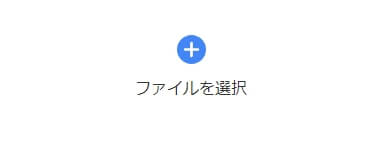
- 終わったらダウンロードマークをクリックして、PDFファイルを保存します。
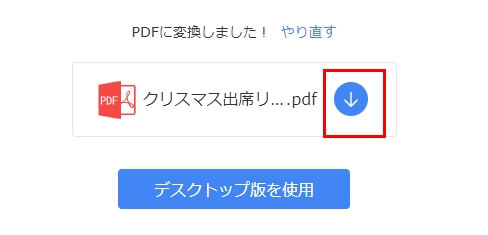
ヒント:デスクトップ版のPDFコンバーターがあり、名前は「PDFコンバーター」です。LightPDFの変換機能と比べてもっと安定的で、PDFをExcel、HTMLに変換したり、PDFから画像を抽出したりする機能を備えています。オフラインでも使えるソフトが必要だったら、お勧めします。
Smallpdf
SmallpdfはPDFの編集、変換、圧縮、保護、ロック解除の機能が行えるサイトです。PDFからJPG、PPT、Excel、Wordへ変換でき、逆も可能です。会員ではない場合に、アップロードできるファイルサイズに制限があります。フリーオンラインでExcelをPDFに変換する具体的な方法は以下です。
- Smallpdfの公式サイトに入ります。
- 「Excel PDF変換」を選びます。

- 「ファイル選択」をクリックして、エクセルファイルを選んでアップロードします。
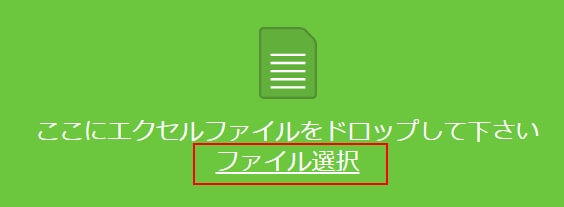
- アップロードしてからすぐに変換が開始です。
- 変換が完了した後で、ダウンロードアイコンをクリックして保存します。
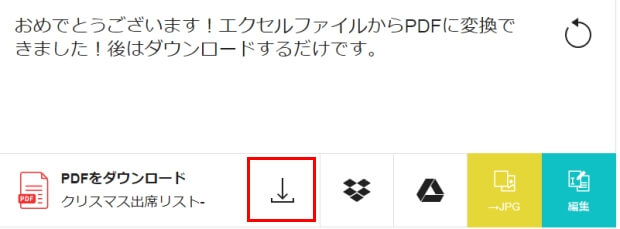
PDFaid
PDFaidはPDFファイルの処理に関する機能をたくさん備えているサイトです。PDFの変換、結合、分割などの機能に加えて、オフィスアプリケーション、テキストアプリケーションなどのツールも持っています。英語のサイトですが、ほとんどはよく使われている単語のため、操作には影響しません。オンラインでExcelからPDFに変換する方法について、以下の内容をご覧下さい。
- PDFaid.comに移動します。
- ページの底部にある「Excel to pdf」を選択します。
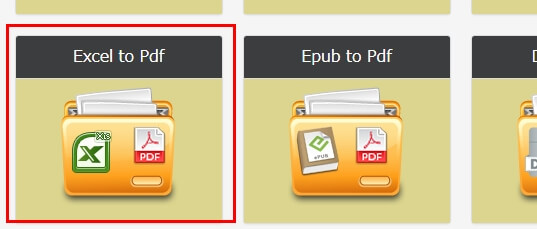
- 「SELECT EXCEL FILE」ボタンを押してPDFファイルを選択してアップロードします。
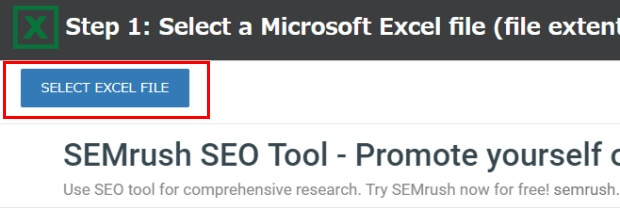
- ご必要に応じて、タイトルや著者などを設定します。終わったら「CONVERT TO PDF」ボタンを押して変換が開始します。
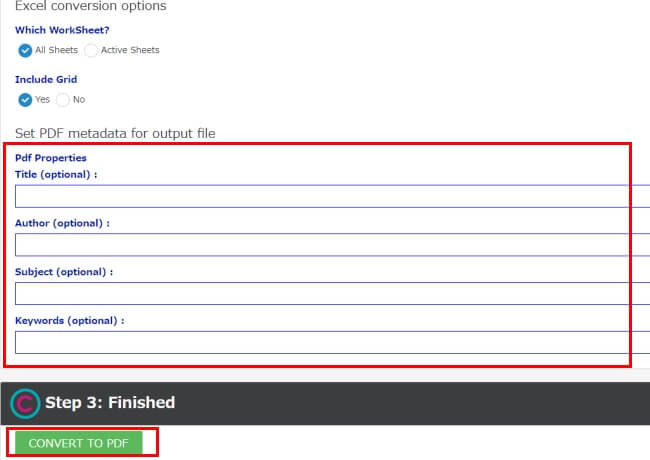
- 最後に「Download PDF」をクリックして、プレビューウィンドウに飛び、右上のダウンロードマークを押して保存します。
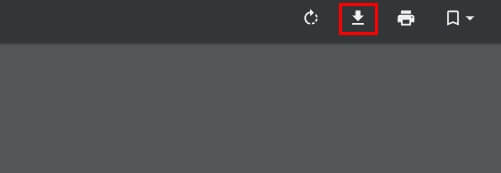
まとめ
以上はオンライン無料PDFコンバーターの紹介です。どれでも迅速でExcelファイルをPDF形式に変換することができます。英語が苦手な方にはLightPDFとPDFaidをお勧めします。もし他のもっと使いやすいオンラインツールがありましたら、ぜひ教えてください。お願いします。


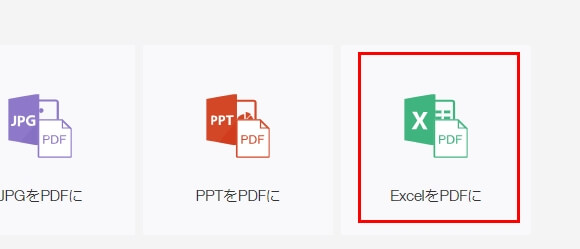
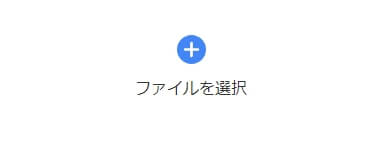
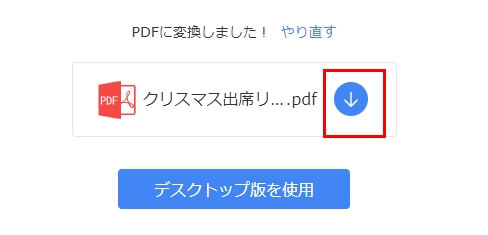

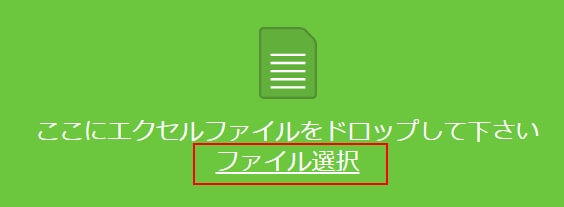
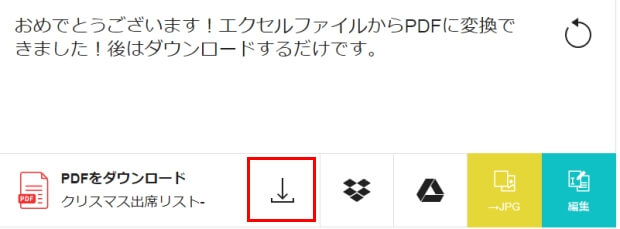
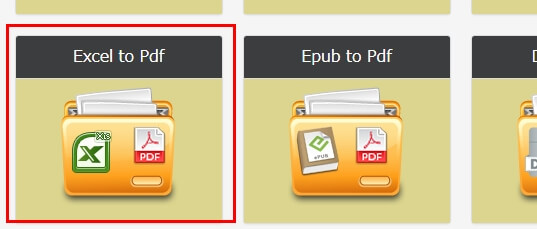
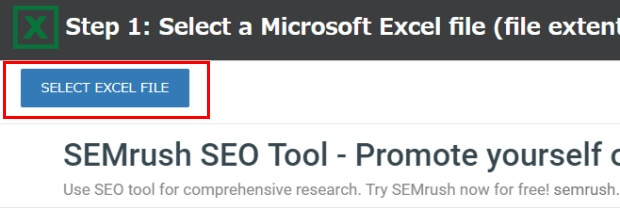
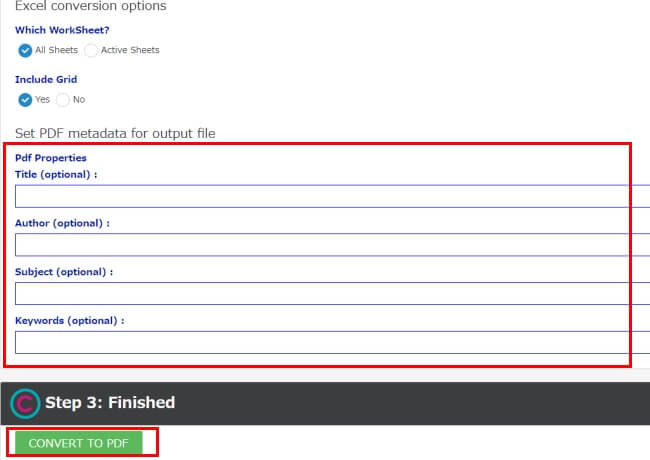
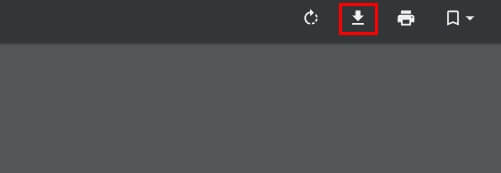

コメントを書く